Par TechnicienÉcrivain
Comment désactiver / activer les notifications push sur Google Chrome: - Pousser avis sont les messages affichés à l'utilisateur par une application en cas de nouveaux événements, de sorte que l'utilisateur n'a pas vraiment besoin d'ouvrir l'application pour visualiser le nouvel événement. Les notifications push sont en effet utiles dans la plupart des cas. Mais le mot les plus importe beaucoup. Les notifications push peuvent également s'avérer être les plus gros désagréments de tous les temps. Une notification push ressemblerait à ce qui suit :
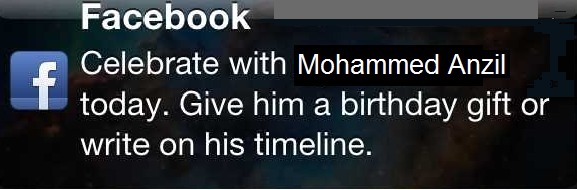
Les sites Web nous demandent si cela nous convient s'ils nous montrent des notifications push. Souvent, nous finissons par cliquer sur Permettre car nous ne lisons généralement pas tout le contexte d'un message qui nous est montré. Une boîte de dialogue d'alerte ressemblera quelque peu à celle de la capture d'écran ci-dessous.
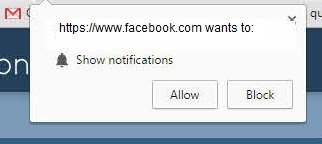
Mais ne vous inquiétez pas encore, vous pouvez toujours modifier les paramètres de notification push à partir des paramètres de votre navigateur en très peu d'étapes. Lisez la suite pour apprendre à pirater cette astuce simple.
A lire aussi :– Comment recevoir des notifications WhatsApp sur Chrome
ÉTAPE 1
- Tout d'abord, lancez Google Chrome en double-cliquant sur son icône. Maintenant, lorsque Chrome démarre, recherchez le Menu Chrome situé dans le coin supérieur droit de la fenêtre.

ÉTAPE 2
- Clique sur le Menu Chrome icône pour le développer. Maintenant, dans la liste des options, cliquez sur Paramètres option comme indiqué dans la capture d'écran.
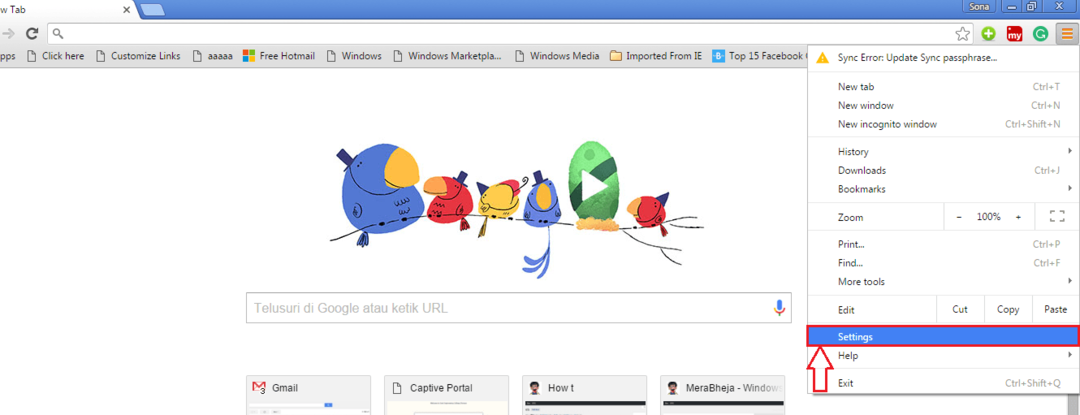
ÉTAPE 3
- Cela entraînera l'ouverture d'une nouvelle fenêtre nommée Paramètres.
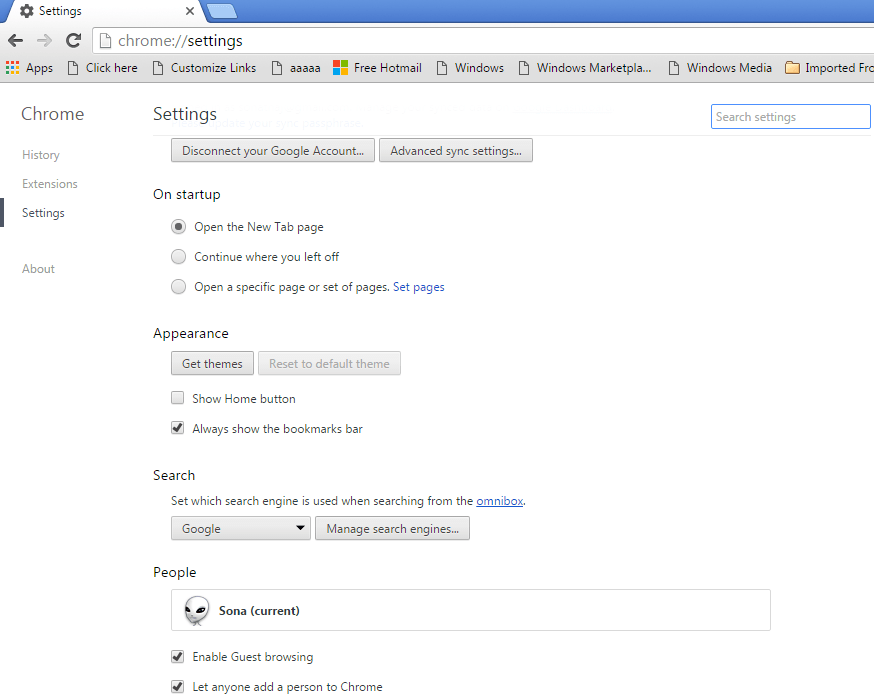
ÉTAPE 4
- Dans la barre de recherche en haut, tapez avis. En conséquence, vous pourrez voir un bouton nommé Paramètres de contexte. Cliquez dessus pour passer à l'étape suivante.
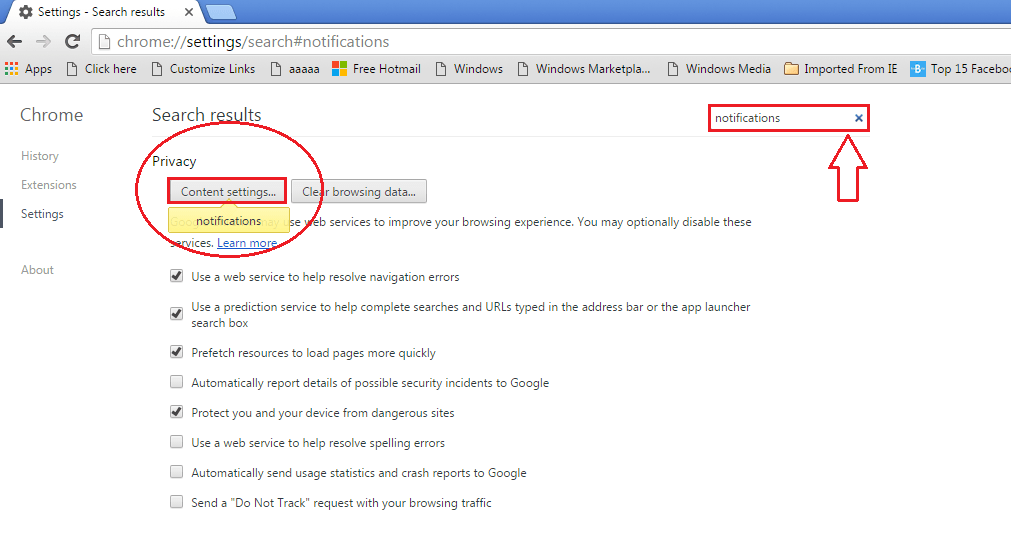
ÉTAPE 5
- Cela entraînera l'ouverture d'une nouvelle fenêtre nommée Paramètres de contexte. Faites maintenant défiler vers le bas pour trouver une section nommée Notifications. Comme vous pouvez le voir maintenant, vous avez la possibilité de paramétrer vos préférences sur l'affichage des notifications push. Si vous êtes d'accord avec l'un des sites vous montrant des notifications push, vous pouvez cocher le bouton radio correspondant à Autoriser tous les sites à afficher des notifications. L'option recommandée est Demander quand un site souhaite afficher des notifications. Si vous voulez cette option, cochez le bouton radio correspondant à cela. Ou si vous ne voulez pas que l'un des sites vous montre des notifications push, vous pouvez toujours choisir cette option. Reportez-vous à la capture d'écran suivante, au cas où vous auriez des doutes.
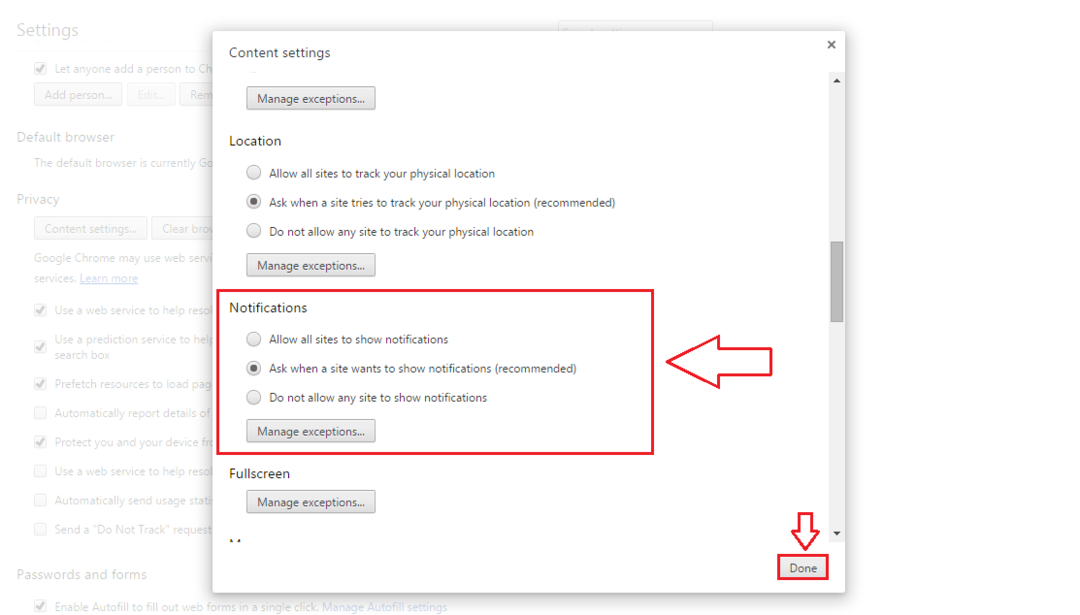
Comment modifier les paramètres de notification existants
ÉTAPE 1
- Procédez exactement comme avant. Cliquez maintenant sur le bouton nommé Gérer les exceptions. Ici, vous pourrez modifier les notifications existantes en un seul clic.
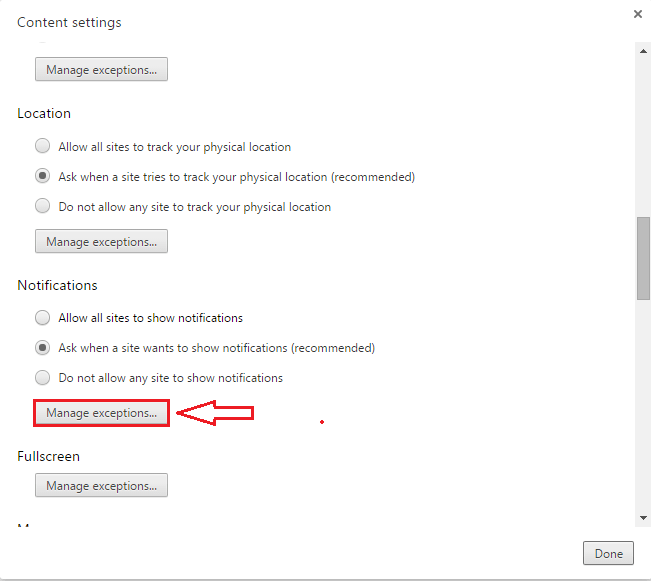
ÉTAPE 2
- Cliquez sur le site dont vous souhaitez modifier les paramètres de notification. Choisir Permettre ou alors Bloquer dans le menu déroulant selon votre choix préféré. Répétez la même chose pour d'autres sites. Une fois que vous êtes prêt, cliquez sur le bouton Fait au fond.
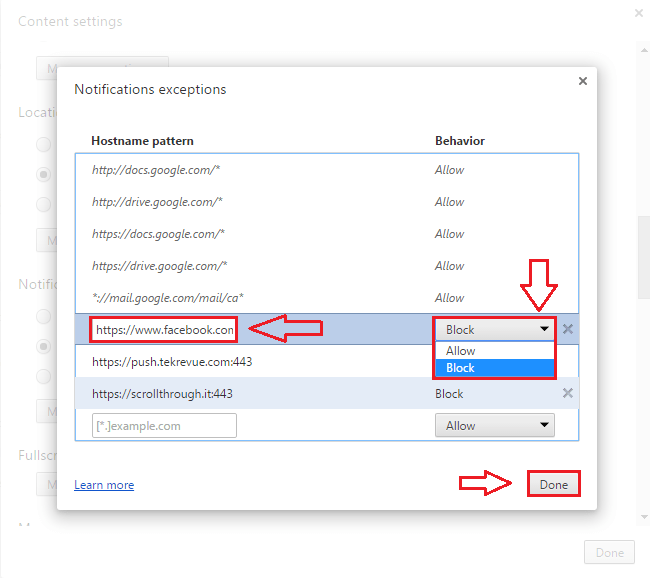
C'est ça. Vous êtes maintenant prêt à déterminer s'il faut ou non autoriser un site à vous montrer ses notifications. Essayez les étapes dès aujourd'hui. J'espère que vous avez trouvé l'article utile.


